Ce wikiHow vous apprend à publier une photo panoramique sur Facebook sous forme de photo 360. 360 photos vous placent au centre de l'image et vous permettent de vous déplacer dans le panorama pour créer une sensation à 360 degrés.
Pas
-
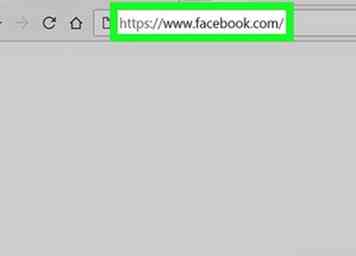 1 Ouvrez Facebook sur votre navigateur Internet de bureau. Vous pouvez utiliser un navigateur de votre choix.
1 Ouvrez Facebook sur votre navigateur Internet de bureau. Vous pouvez utiliser un navigateur de votre choix. - Si vous n'êtes pas automatiquement connecté à Facebook sur votre navigateur, entrez votre adresse e-mail ou votre téléphone et votre mot de passe pour vous connecter.
-
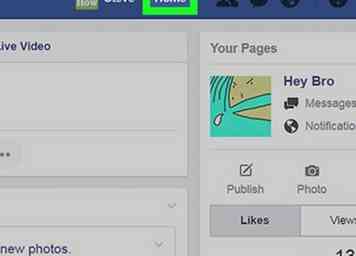 2 Clique le Accueil bouton. Ce bouton sera dans le coin supérieur droit de la fenêtre de votre navigateur. Il ouvrira votre fil d'actualité.
2 Clique le Accueil bouton. Ce bouton sera dans le coin supérieur droit de la fenêtre de votre navigateur. Il ouvrira votre fil d'actualité. -
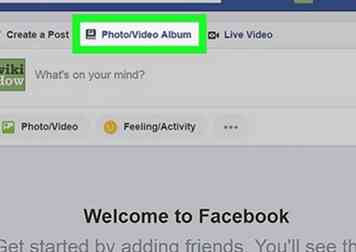 3 Clique le Photo / Vidéo bouton de téléchargement Ce bouton est situé sous le champ de texte «Qu'est-ce que vous pensez?» En haut de votre fil d'actualité. Il ouvrira une boîte de dialogue pour télécharger une image ou une vidéo.
3 Clique le Photo / Vidéo bouton de téléchargement Ce bouton est situé sous le champ de texte «Qu'est-ce que vous pensez?» En haut de votre fil d'actualité. Il ouvrira une boîte de dialogue pour télécharger une image ou une vidéo. -
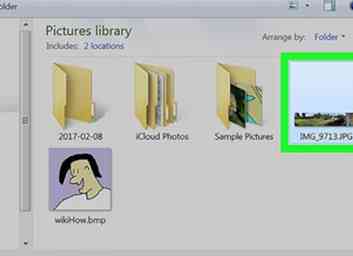 4 Sélectionnez la photo panoramique depuis votre ordinateur. Parcourez les fichiers de votre ordinateur à partir de la boîte de dialogue et cliquez sur le panorama que vous souhaitez télécharger. Facebook reconnaît automatiquement un panorama lorsque vous le téléchargez.
4 Sélectionnez la photo panoramique depuis votre ordinateur. Parcourez les fichiers de votre ordinateur à partir de la boîte de dialogue et cliquez sur le panorama que vous souhaitez télécharger. Facebook reconnaît automatiquement un panorama lorsque vous le téléchargez. -
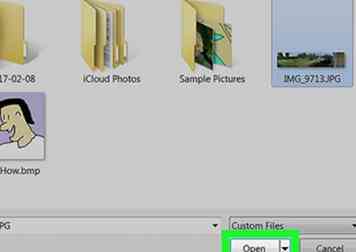 5 Cliquez sur Ouvrir. Ce bouton sera dans le coin inférieur droit de la fenêtre contextuelle.
5 Cliquez sur Ouvrir. Ce bouton sera dans le coin inférieur droit de la fenêtre contextuelle. -
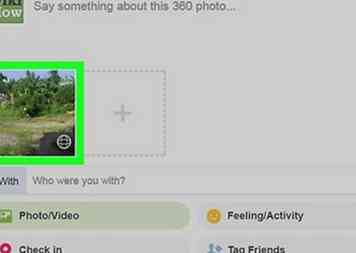 6 Passez la souris sur la vignette de l'image. Lorsque vous téléchargez un panorama, vous verrez une icône du monde dans le coin inférieur droit de la vignette de l’image dans votre message. L'icône du monde se transformera en un pinceau lorsque vous passez la souris sur l'image.
6 Passez la souris sur la vignette de l'image. Lorsque vous téléchargez un panorama, vous verrez une icône du monde dans le coin inférieur droit de la vignette de l’image dans votre message. L'icône du monde se transformera en un pinceau lorsque vous passez la souris sur l'image. -
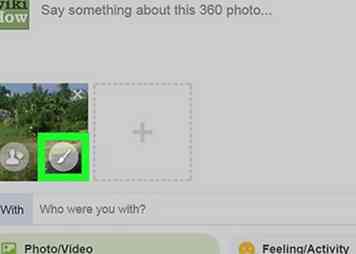 7 Clique le Modifier 360 paramètres bouton. Ce bouton ressemble à une icône de pinceau lorsque vous survolez la vignette de l'image. Il ouvrira votre panorama en taille réelle et vous permettra de le modifier avant de poster.
7 Clique le Modifier 360 paramètres bouton. Ce bouton ressemble à une icône de pinceau lorsque vous survolez la vignette de l'image. Il ouvrira votre panorama en taille réelle et vous permettra de le modifier avant de poster. -
 8 Assurez-vous que le Afficher sous forme de photo 360 la case est cochée Cette option sera dans le coin inférieur gauche de votre image. Facebook reconnaîtra un panorama lors du téléchargement et cette case sera cochée par défaut. 360 photos apparaissent sur votre fil d'actualité avec une icône représentant une boussole. Les autres utilisateurs peuvent cliquer sur le panorama et le faire glisser pour créer une impression à 360 degrés lors de la visualisation de votre photo.
8 Assurez-vous que le Afficher sous forme de photo 360 la case est cochée Cette option sera dans le coin inférieur gauche de votre image. Facebook reconnaîtra un panorama lors du téléchargement et cette case sera cochée par défaut. 360 photos apparaissent sur votre fil d'actualité avec une icône représentant une boussole. Les autres utilisateurs peuvent cliquer sur le panorama et le faire glisser pour créer une impression à 360 degrés lors de la visualisation de votre photo. - Alternativement, vous pouvez décocher cette case et publier votre photo en tant que panorama unique. Cela affichera votre panorama complet en une seule prise au lieu d'une photo 360.
-
 9 Cliquez et faites glisser votre photo vers un point de départ. Ce sera la première chose que vos amis verront en cliquant sur votre photo 360.
9 Cliquez et faites glisser votre photo vers un point de départ. Ce sera la première chose que vos amis verront en cliquant sur votre photo 360. -
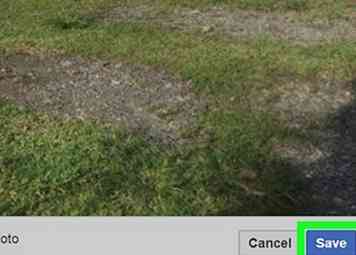 10 Cliquez sur sauvegarder. Ceci est le bouton bleu dans le coin inférieur droit de votre photo. Cela sauvera votre point de départ pour votre panorama.
10 Cliquez sur sauvegarder. Ceci est le bouton bleu dans le coin inférieur droit de votre photo. Cela sauvera votre point de départ pour votre panorama. -
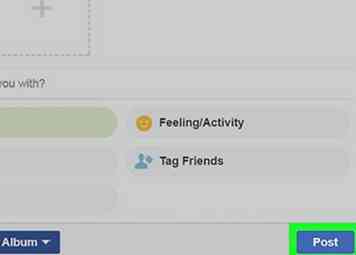 11 Cliquez sur Poster. Ceci est le bouton bleu dans le coin inférieur droit de votre message.
11 Cliquez sur Poster. Ceci est le bouton bleu dans le coin inférieur droit de votre message.
Facebook
Twitter
Google+
 Minotauromaquia
Minotauromaquia
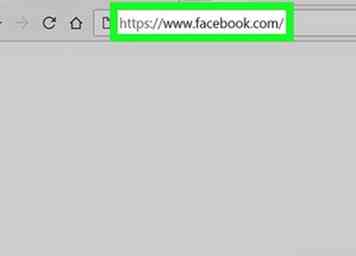 1 Ouvrez Facebook sur votre navigateur Internet de bureau. Vous pouvez utiliser un navigateur de votre choix.
1 Ouvrez Facebook sur votre navigateur Internet de bureau. Vous pouvez utiliser un navigateur de votre choix. 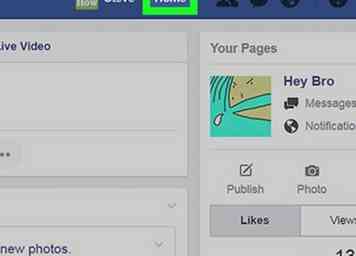 2 Clique le
2 Clique le 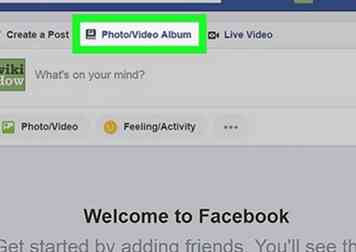 3 Clique le
3 Clique le 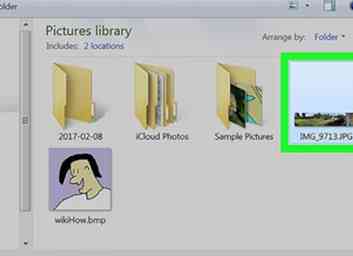 4 Sélectionnez la photo panoramique depuis votre ordinateur. Parcourez les fichiers de votre ordinateur à partir de la boîte de dialogue et cliquez sur le panorama que vous souhaitez télécharger. Facebook reconnaît automatiquement un panorama lorsque vous le téléchargez.
4 Sélectionnez la photo panoramique depuis votre ordinateur. Parcourez les fichiers de votre ordinateur à partir de la boîte de dialogue et cliquez sur le panorama que vous souhaitez télécharger. Facebook reconnaît automatiquement un panorama lorsque vous le téléchargez. 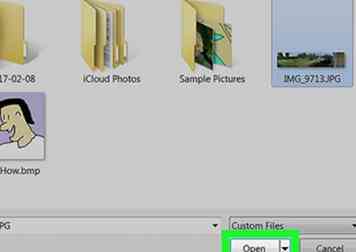 5 Cliquez sur
5 Cliquez sur 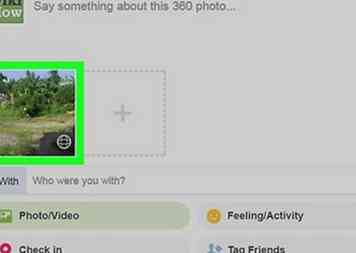 6 Passez la souris sur la vignette de l'image. Lorsque vous téléchargez un panorama, vous verrez une icône du monde dans le coin inférieur droit de la vignette de l’image dans votre message. L'icône du monde se transformera en un pinceau lorsque vous passez la souris sur l'image.
6 Passez la souris sur la vignette de l'image. Lorsque vous téléchargez un panorama, vous verrez une icône du monde dans le coin inférieur droit de la vignette de l’image dans votre message. L'icône du monde se transformera en un pinceau lorsque vous passez la souris sur l'image. 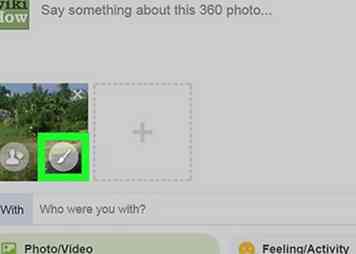 7 Clique le
7 Clique le  8 Assurez-vous que le
8 Assurez-vous que le  9 Cliquez et faites glisser votre photo vers un point de départ. Ce sera la première chose que vos amis verront en cliquant sur votre photo 360.
9 Cliquez et faites glisser votre photo vers un point de départ. Ce sera la première chose que vos amis verront en cliquant sur votre photo 360. 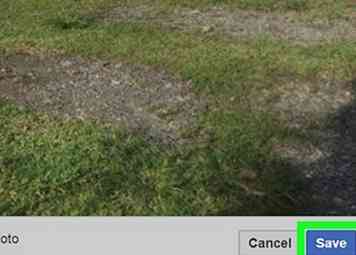 10 Cliquez sur
10 Cliquez sur 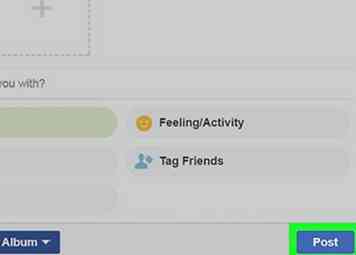 11 Cliquez sur
11 Cliquez sur